Om du någonsin har undrat hur du justerar Always On Display (AOD) på din Samsung Galaxy-telefon är vi här för att hjälpa dig! AOD-funktionen är en sådan bekvämlighet eftersom den låter dig se viktiga saker som tid, temperatur, kalendermöten och till och med musik med en blick. Ännu bättre, Samsung låter dig anpassa hur du vill aktivera AOD, vilken färg du vill att den ska vara, och även om du vill lägga till dina egna bilder eller GIF till den. Låt oss dyka in för att lära oss att komma igång.
Produkter som används i den här guiden
- Bästa Galaxy-telefonen för dina pengar: Samsung Galaxy S20 FE (700 $ på Amazon)
Så här justerar du Always-On-skärmen på din Samsung Galaxy S eller Note-telefon
- Svep nedåt för att komma åt inställningar menyn eller öppna appen Inställningar från din applåda.
-
Bläddra ner och tryck på Låsskärm.
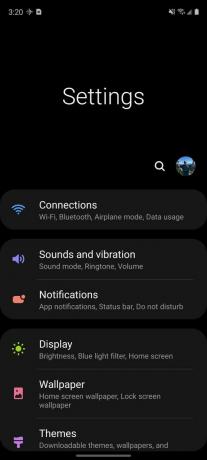
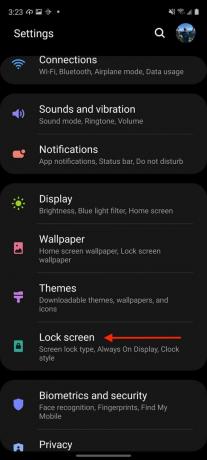 Källa: Android Central
Källa: Android Central - Tryck för att växla mellan Visas alltid funktion.
-
Tryck på Tryck för att visa länk under.

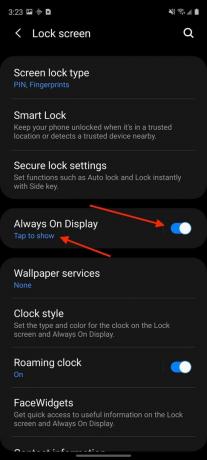 Källa: Android Central
Källa: Android Central - Från den här skärmen kan du ändra alltid på skärmen så att den startar när du trycker på den, har den alltid på eller visas i ett schema. Tryck på din preferens.
- Längre ner kan du trycka på för att välja om du vill att skärmen ska rotera i någon av dem Porträtt eller Landskap läge.
- Tryck på växla till Visa information om musik så att du kan se musikinformation när FaceWidgets musikkontroll används.
-
Tryck för att slå på eller av Auto ljusstyrka.
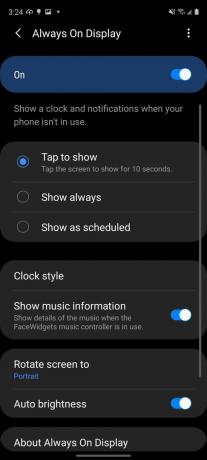
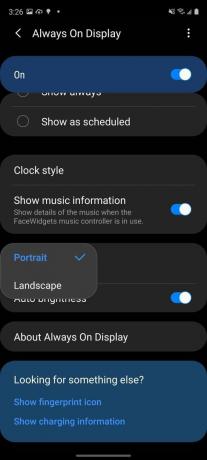 Källa: Android Central
Källa: Android Central -
Knacka på Klockstil för att ändra utseendet eller färgen på Always On Display's klocka.
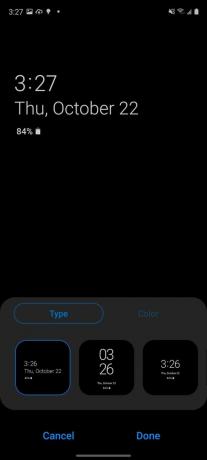
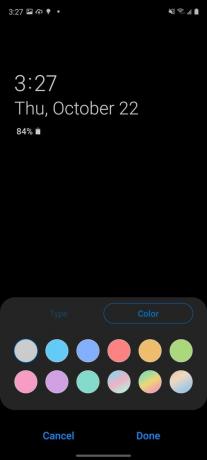 Källa: Android Central
Källa: Android Central
Nu vet du hur du gör de nödvändiga justeringarna för att anpassa Always On Display efter eget tycke. Börja göra tweaks och ha kul!
Våra bästa utrustningsval
Dessa tips fungerar på alla nya Samsung Galaxy S- eller Note-serietelefoner som kör en ny version av One UI, men vår favorit Samsung-telefon just nu, och vår favorit Android-telefon totalt sett för närvarande är värdet flaggskeppet Samsung Galaxy S20 FE.
